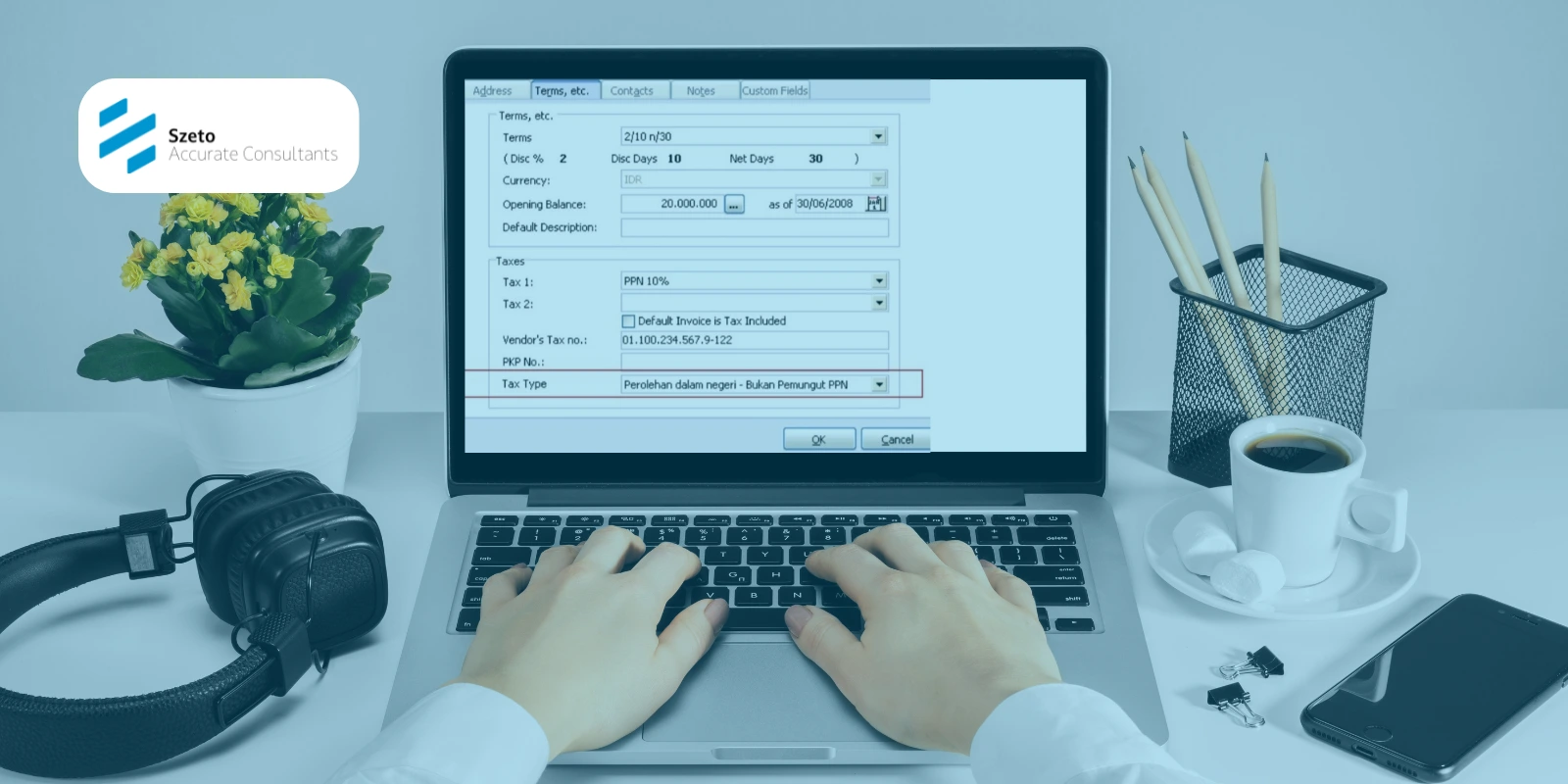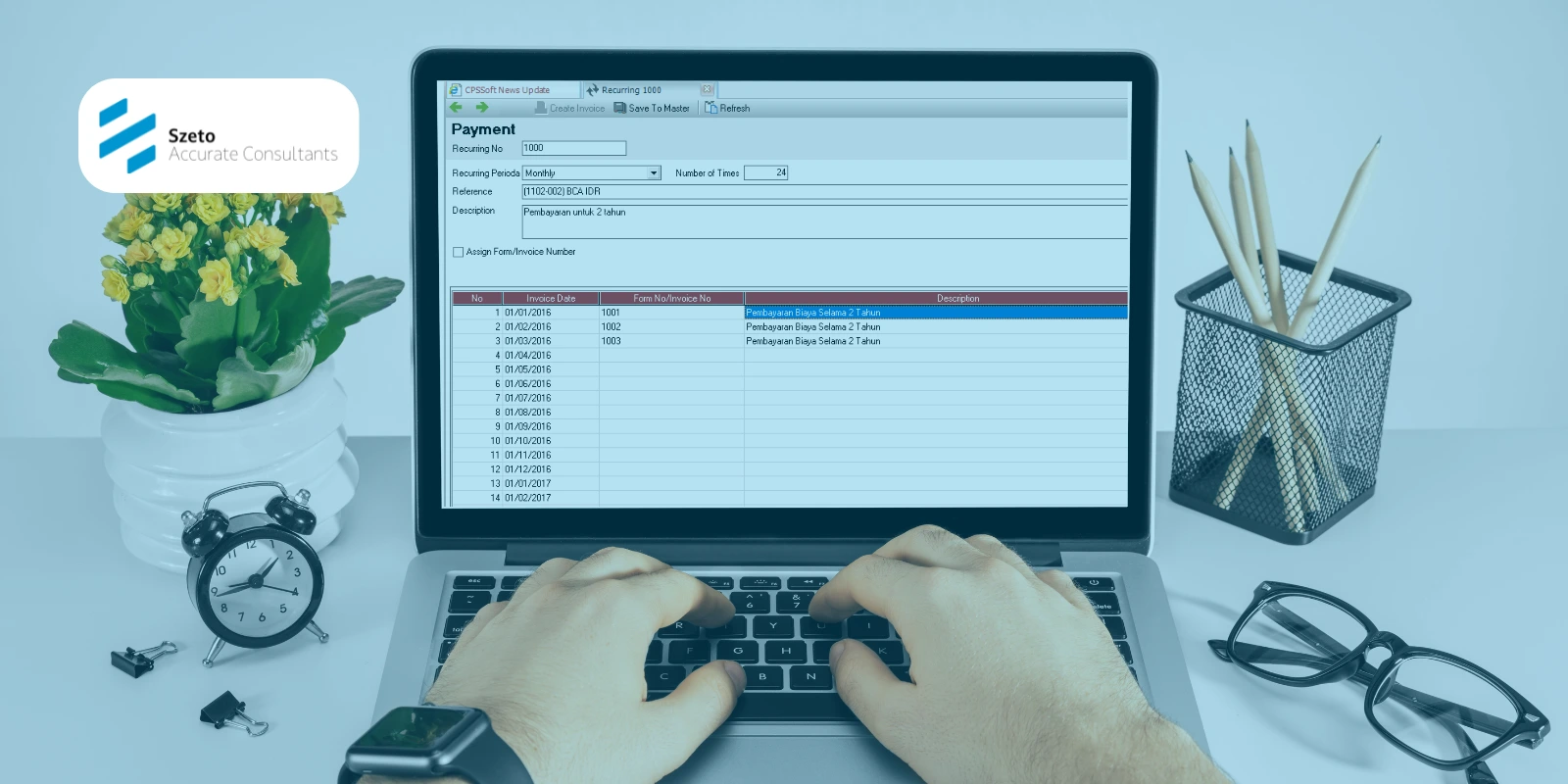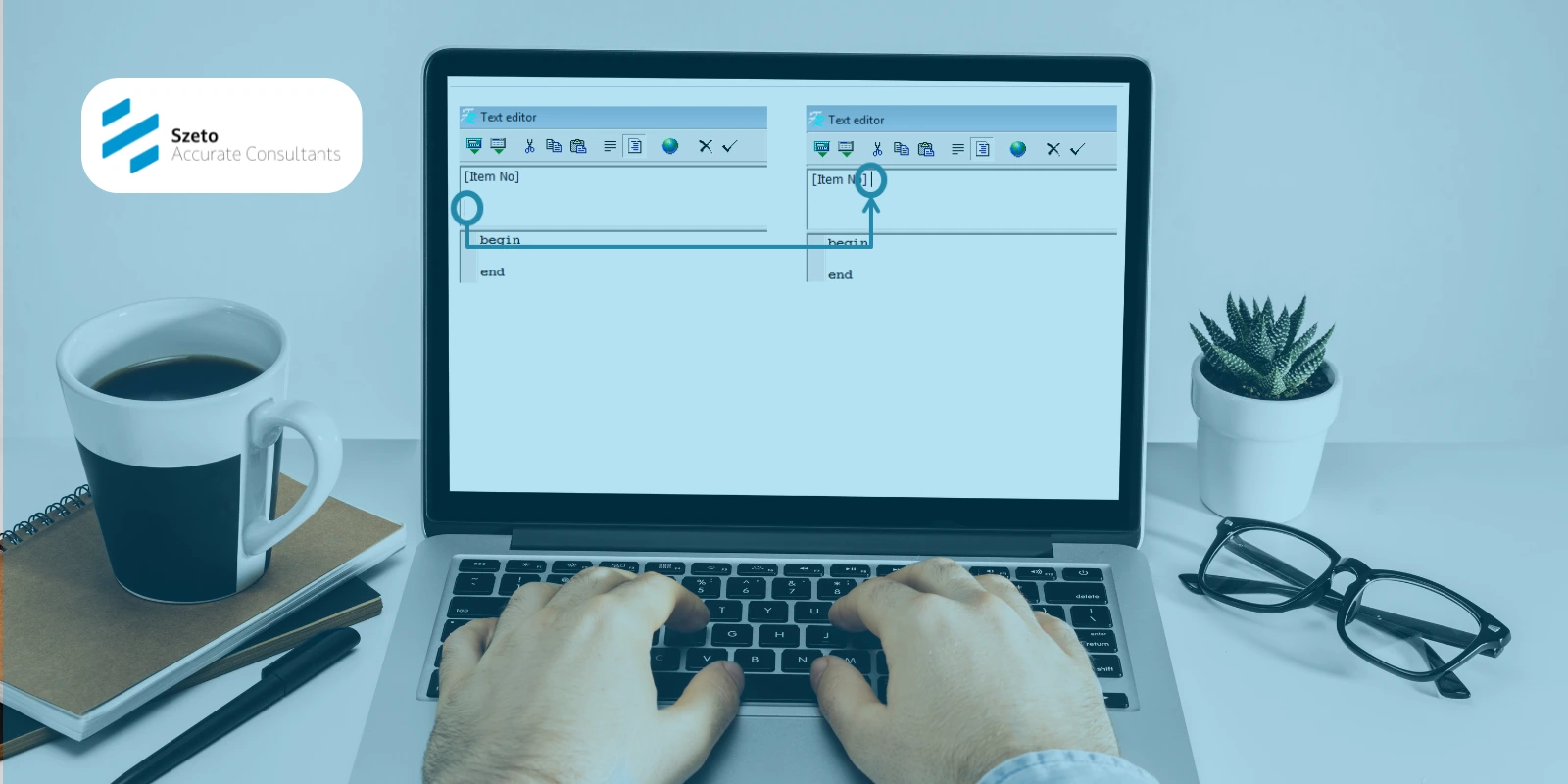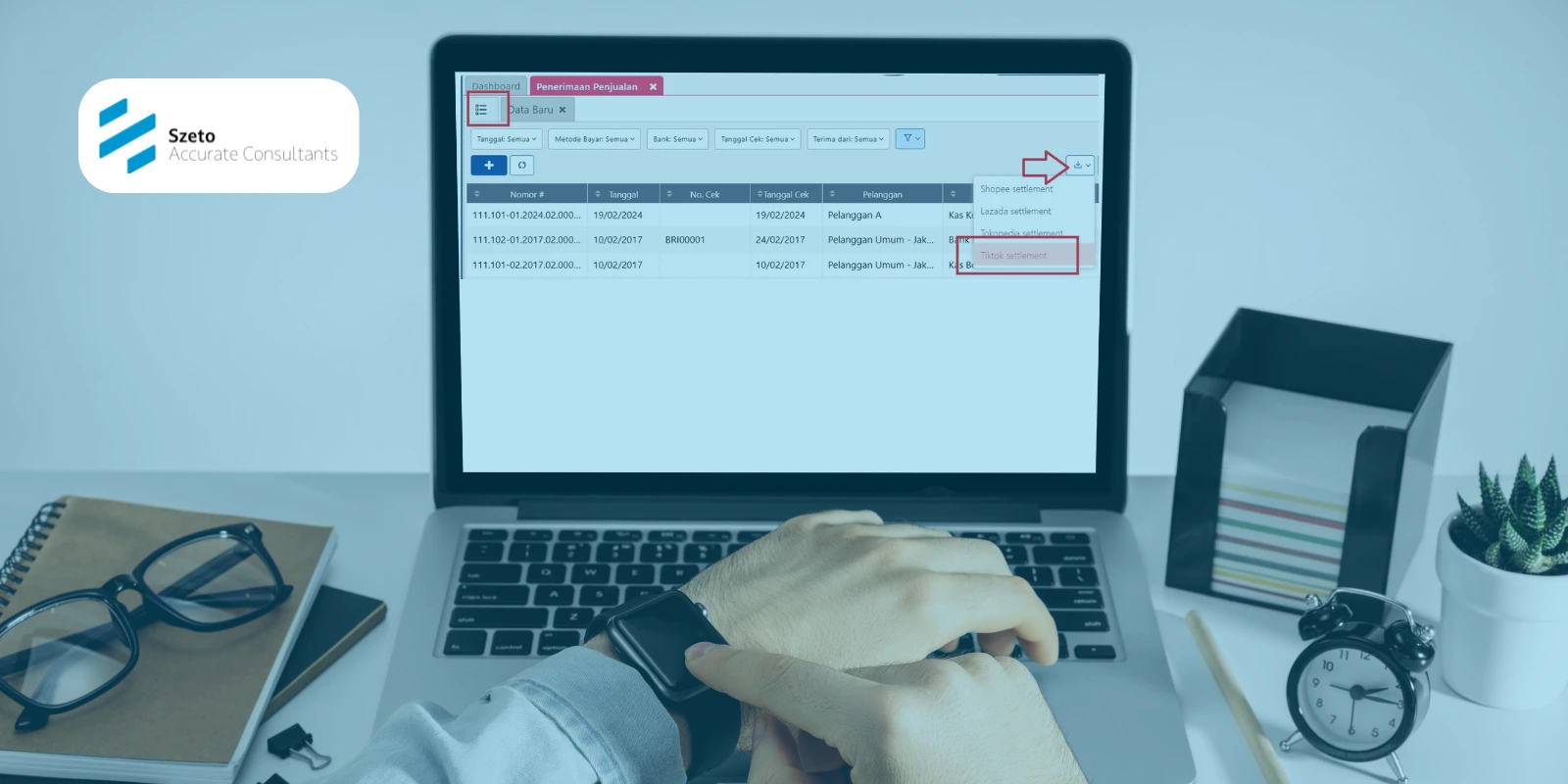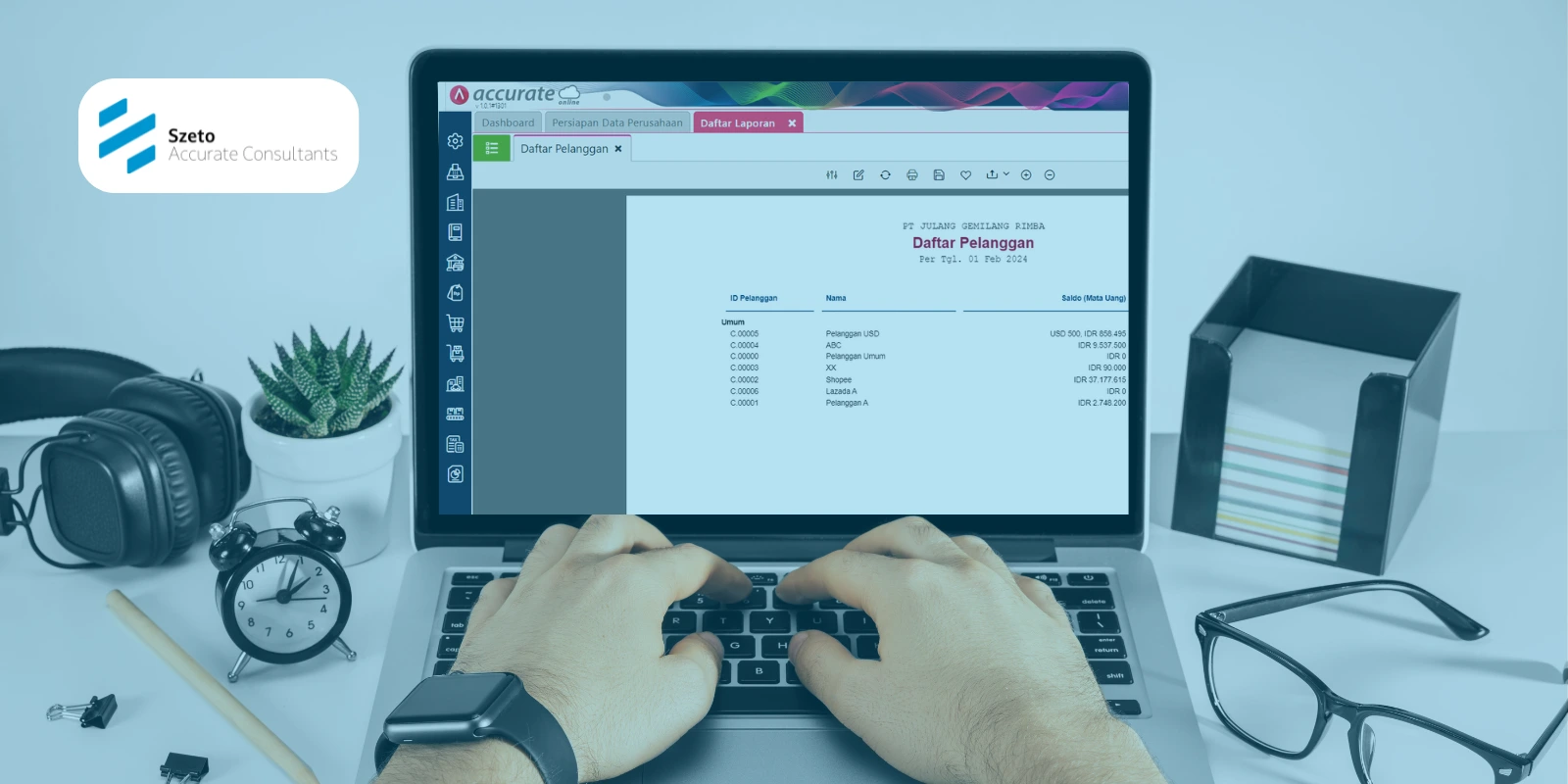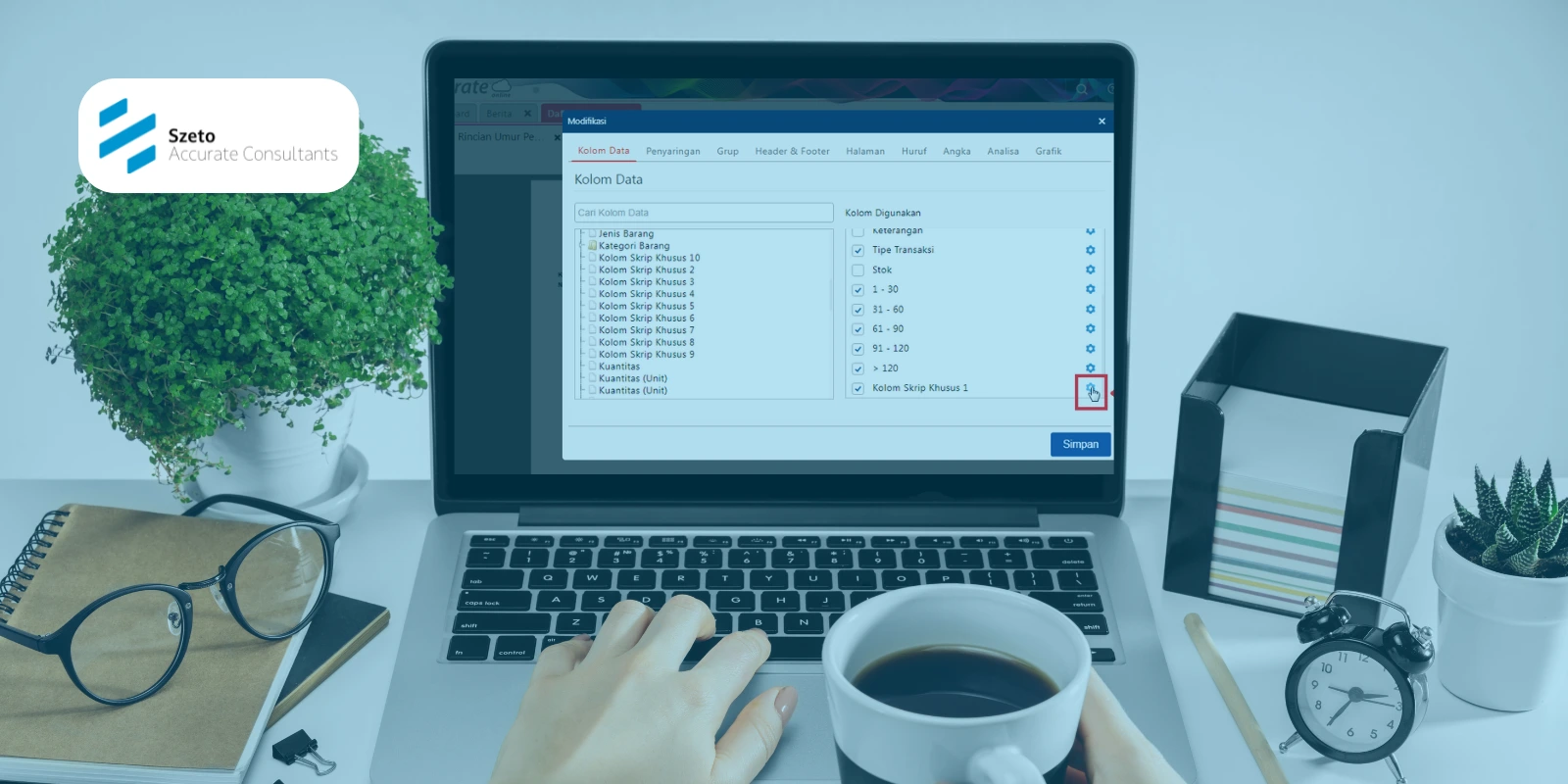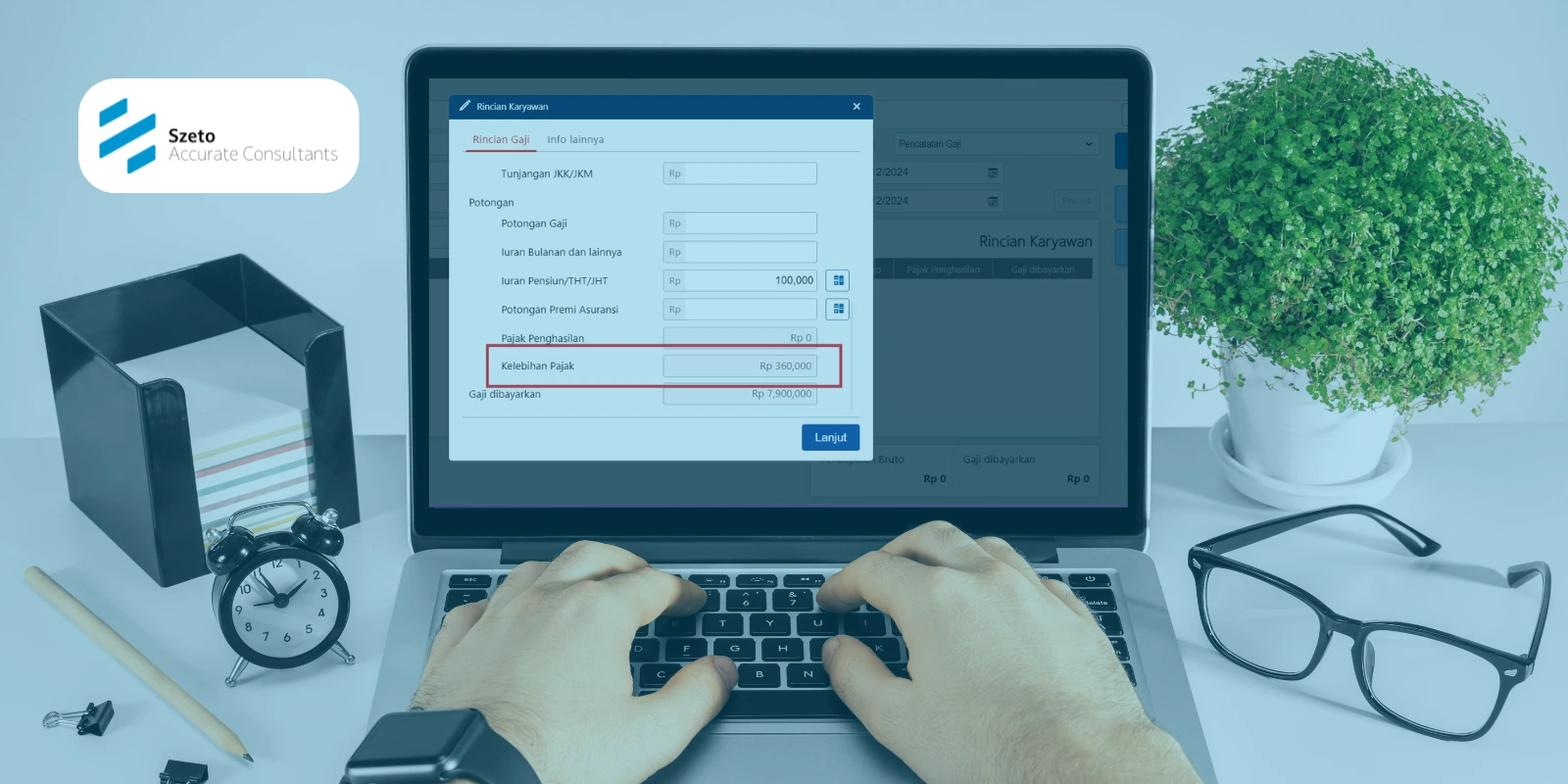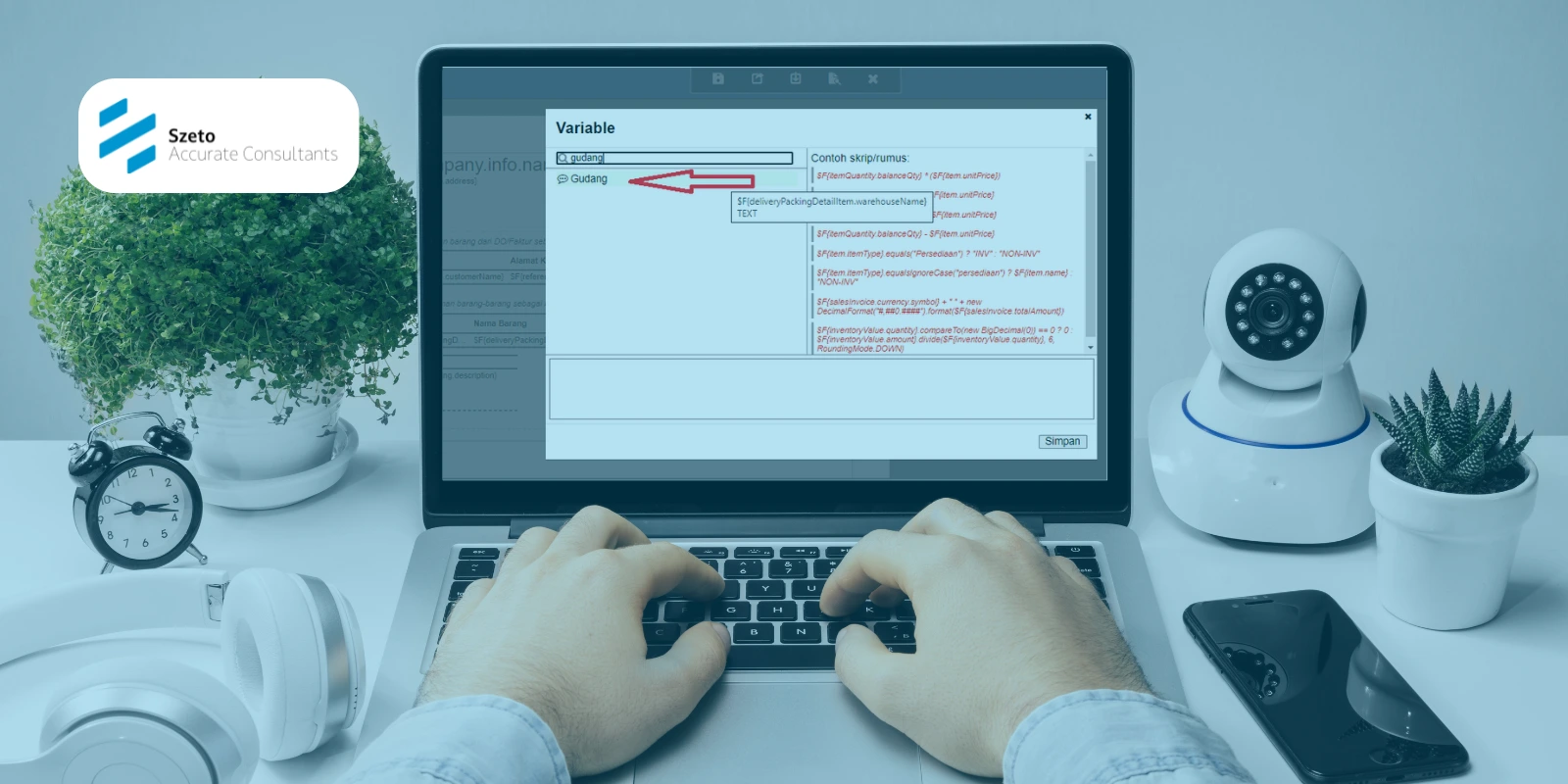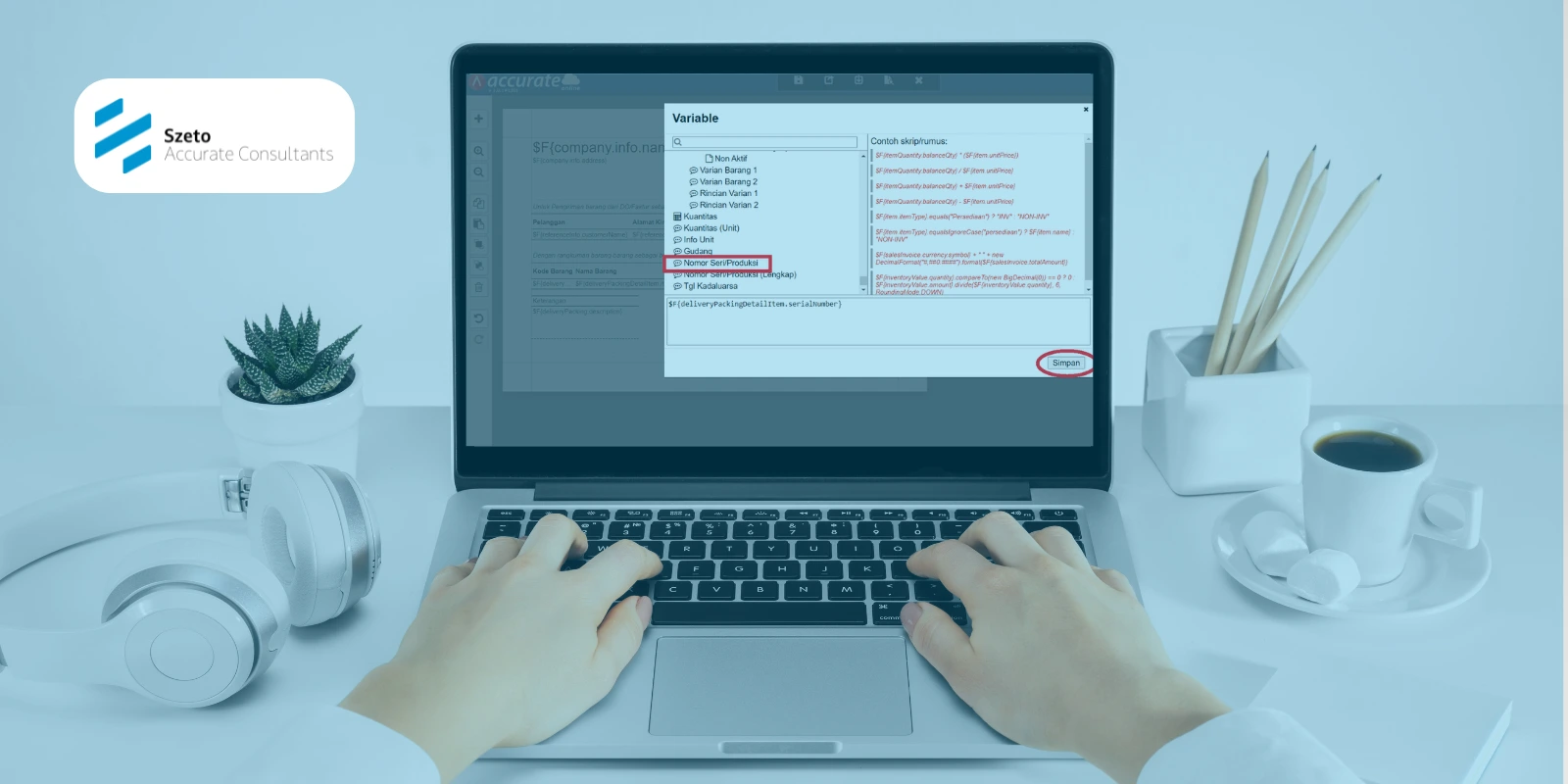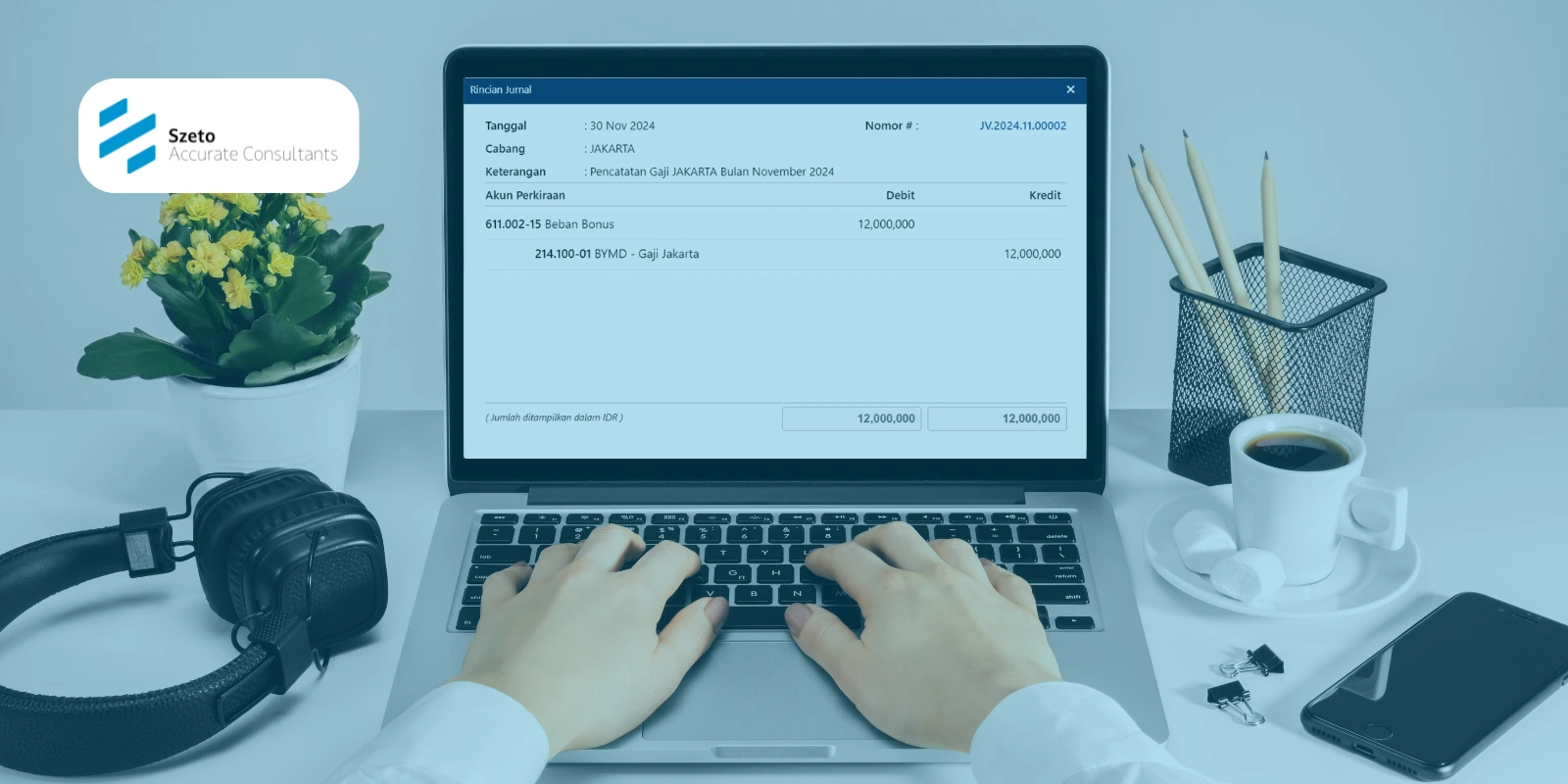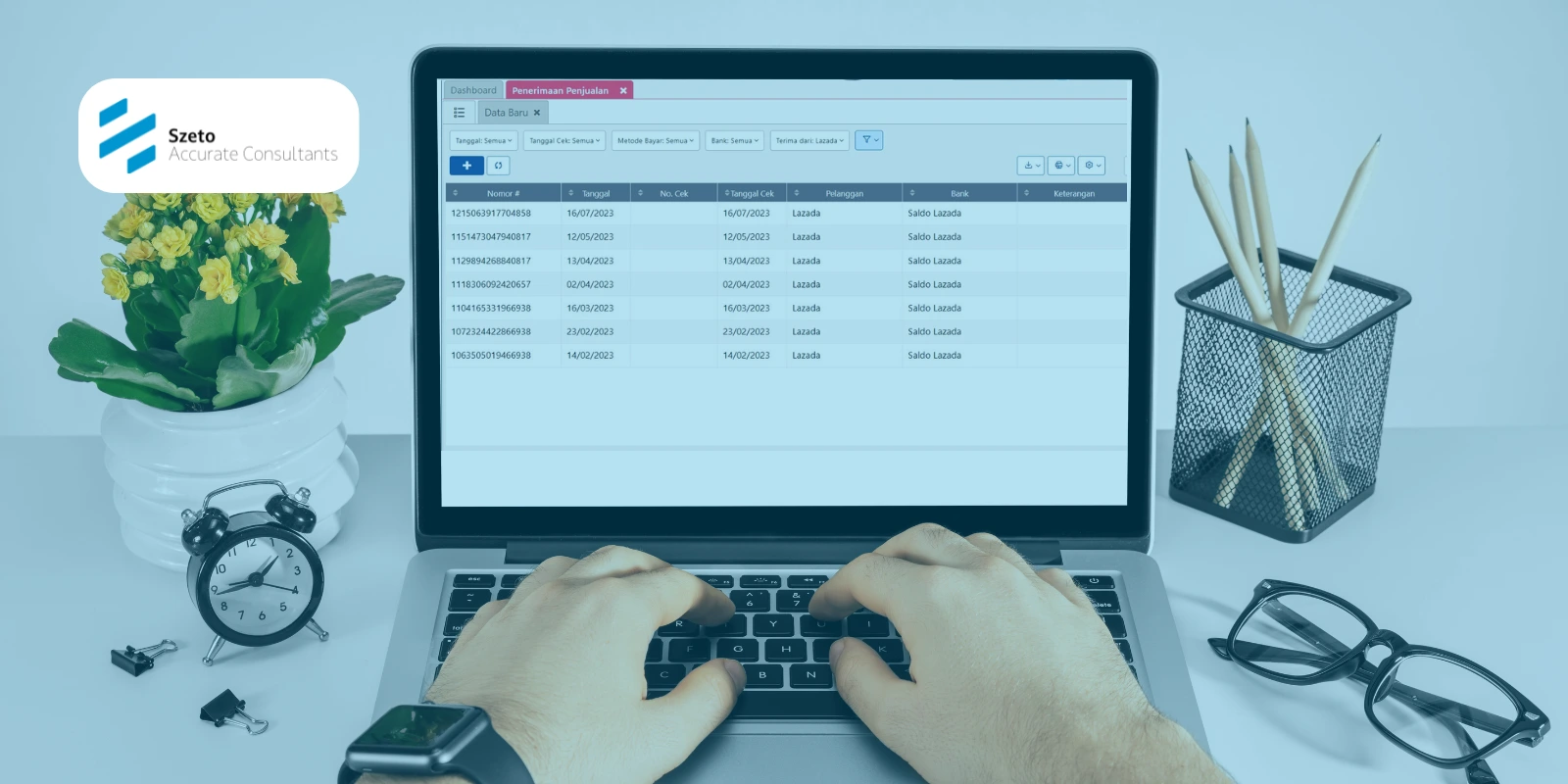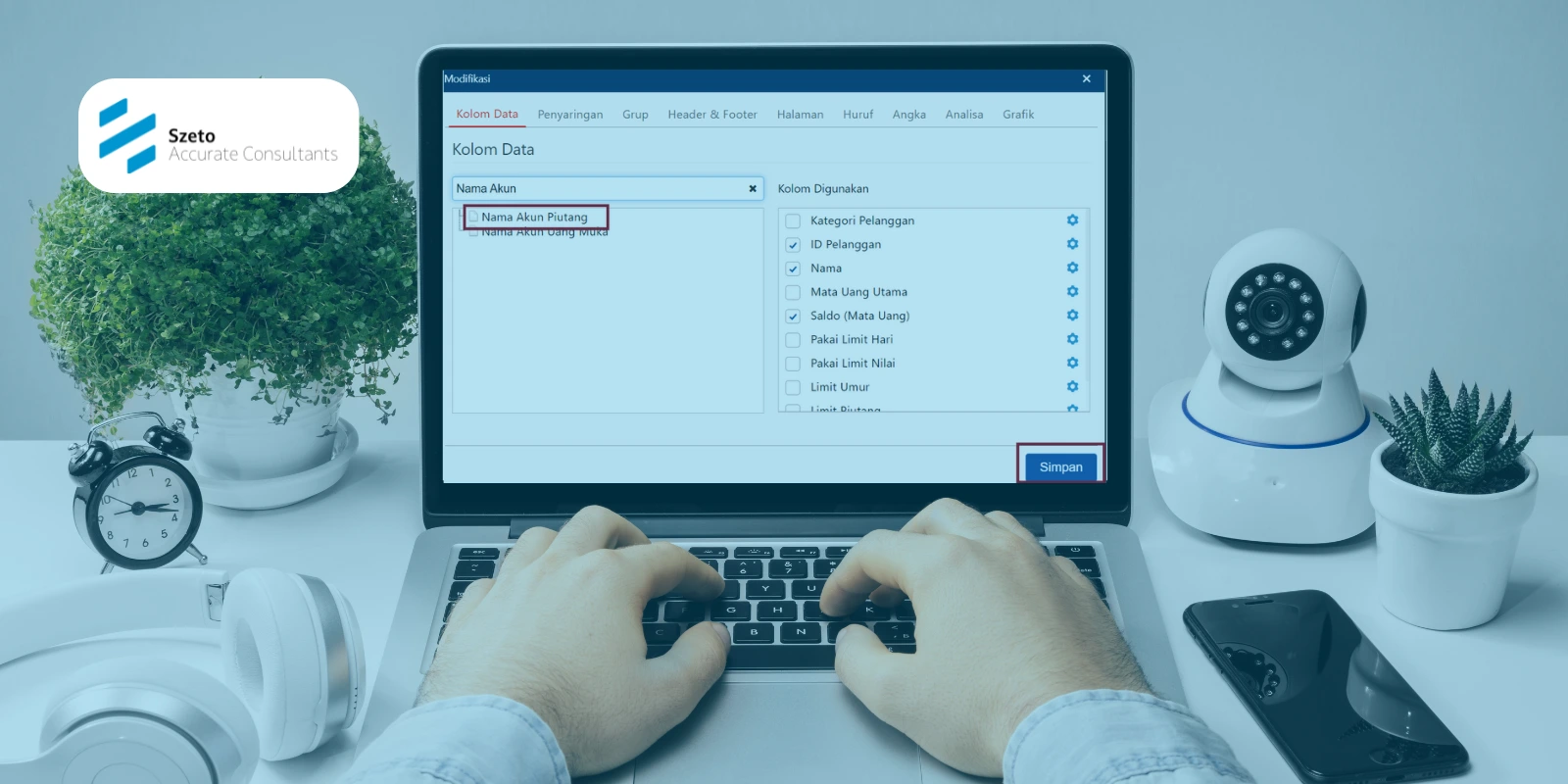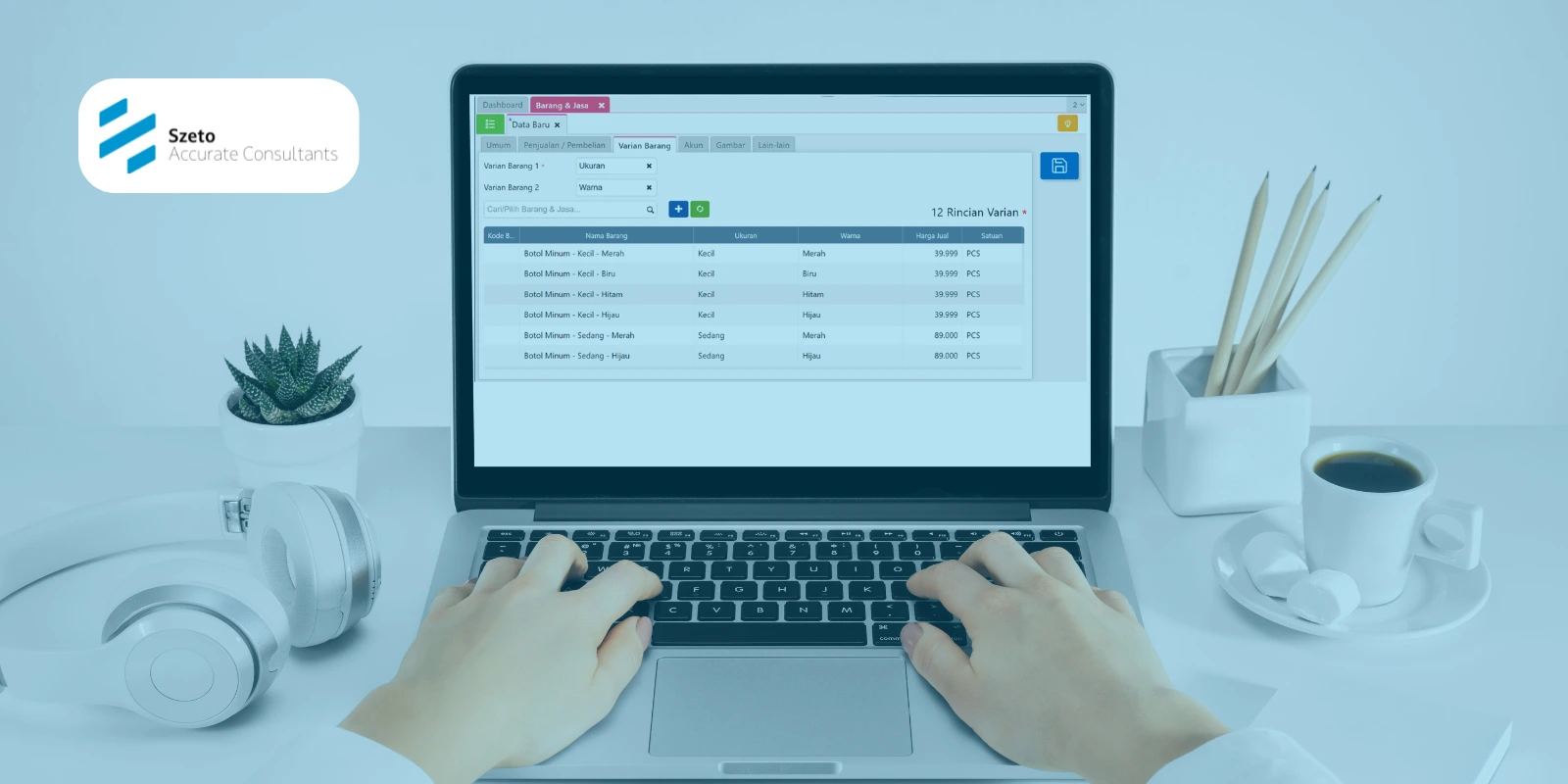Dalam dunia bisnis, pengelolaan pajak menjadi salah satu aspek krusial yang tidak boleh diabaikan. PPN (Pajak Pertambahan Nilai) dan PPN BM (PPN atas Barang Mewah) merupakan jenis pajak yang sering ditemui dalam transaksi bisnis di Indonesia.
Untuk memudahkan proses pencatatan dan pelaporan pajak, Accurate 5 hadir sebagai solusi software akuntansi yang dapat membantu Anda dalam melakukan penginputan PPN dan PPN BM dengan lebih efisien.
Artikel ini akan membahas langkah-langkah penginputan PPN dan PPN BM di Accurate 5, mulai dari pengaturan awal hingga proses ekspor data untuk pelaporan pajak.
Daftar Isi Konten
ToggleMengapa Penting Melakukan Penginputan PPN dan PPN BM dengan Benar?
Penginputan PPN dan PPN BM yang akurat sangat penting untuk memastikan kepatuhan terhadap peraturan perpajakan yang berlaku. Kesalahan dalam pencatatan dapat berakibat pada laporan pajak yang tidak sesuai, yang pada akhirnya dapat menimbulkan sanksi dari otoritas pajak.
Dengan menggunakan Accurate 5, Anda dapat meminimalkan risiko kesalahan dan memastikan bahwa semua transaksi yang dikenakan pajak tercatat dengan benar.
Cara Melakukan Penginputan PPN/PPN BM pada Accurate 5
Penginputan PPN/PPN BM perusahaan dapat Anda lakukan dengan mengikuti langkah-langkah berikut ini:
1. Klik menu utama Setup – Company Info – Pilih tab Tax.
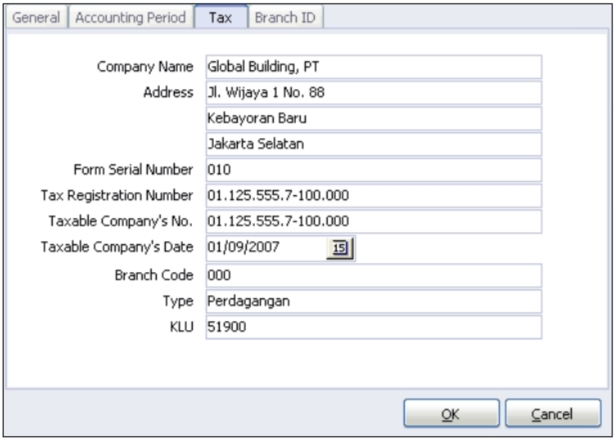
2. Isi detail formulir tab Pajak dengan mengikuti petunjuk berikut ini:
- Tax Company Name: Nama lengkap perusahaan yang nantinya akan ditampilkan pada saat anda mencetak Faktur Pajak Standart.
- Tax Address: Alamat perusahaan yang nantinya akan ditampilkan pada saat anda mencetak Faktur Pajak Standart.
- Form Serial Number: Nomor seri Faktur Pajak Standart yang akan ditampilkan pada kolom pertama nomor seri Faktur Pajak Standart.
- Tax Registration Number: NPWP Perusahaan
- Taxable Company No: NPPKP Perusahaan
- Taxable Company Date: Tanggal Pengukuhan Perusahaan sebagai Perusahaan Kena Pajak.
- Branch Code: Kode Cabang
- Type: Bidang Usaha Perusahaan
- KLU SPT: Kode Lapangan Usaha.
Penginputan range nomor pajak dapat Anda lakukan dengan mengikuti langkah-langkah berikut ini:
1. Klik menu utama List – Others -Tax Numbers.
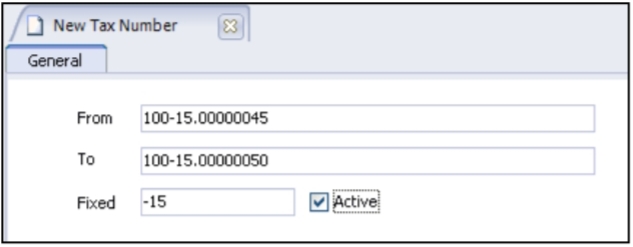
2. Isi detail Tax Number dengan mengikuti petunjuk berikut ini:
- Form: Isi dengan nomor start awal dari Nomor Seri Faktur Pajak yang didapat dari Kantor Pelayanan Pajak.
- To: Isi dengan nomor sampai dengan nomor berapa Nomor Seri Faktur Pajak yang didapat dari Kantor Pelayanan Pajak.
- Fixed: Isi dengan nomor yang tidak mengalami perubahan saat membuat Faktur Penjualan Baru dan ACCURATE menampilkan Nomor Faktur Pajak yang bertambah 1 setiap next Invoice nya. Dalam hal ini informasi tahun yang tidak mengalami perubahan yaitu -15. untuk tahun 2015.
- Active: Option disini dimaksudkan bahwa Range Form dan To Nomor Seri Faktur Pajak yang digunakan saat ini. Karena berikutnya setelah 100 nomor pertama habis digunakan anda akan melihat lagi ke List Tax Numbers ini Nomor Seri Faktur Pajak berikutnya yang Anda minta dari Kantor Pelayanan Pajak. Dengan demikian akan ada lebih dari satu jika sudah berjalan, dan Accurate akan menggunakan yang dicentang bagian Active nya.
Penginputan informasi pajak Customer dapat anda lakukan dengan mengikuti langkah-langkah berikut ini:
1. Klik menu utama List – Customer – Edit – Pilih tab Sales.
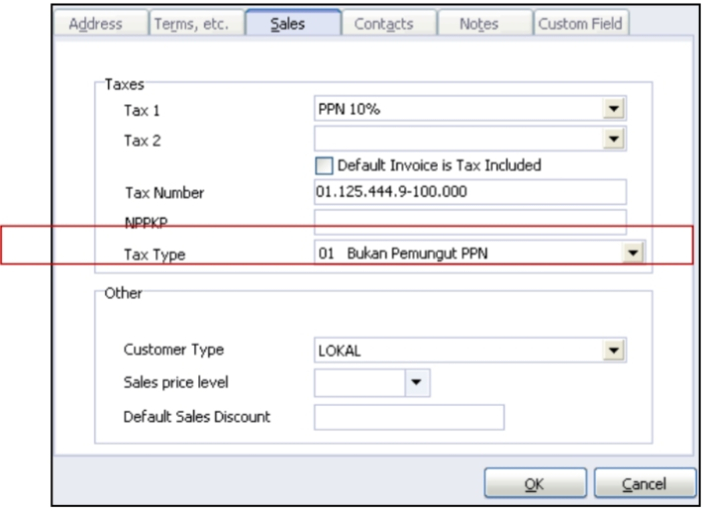
2. Customer Tax Type menentukan kolom yang dicentang di Pajak Keluaran. Contoh: Customer Tax Type = Ekspor maka invoice akan masuk ke kolom 1
Penginputan informasi pajak Vendor dapat anda lakukan dengan mengikuti langkah-langkah berikut ini:
1. Klik menu utama List – Vendor – Edit – Pilih tab Terms, etc.
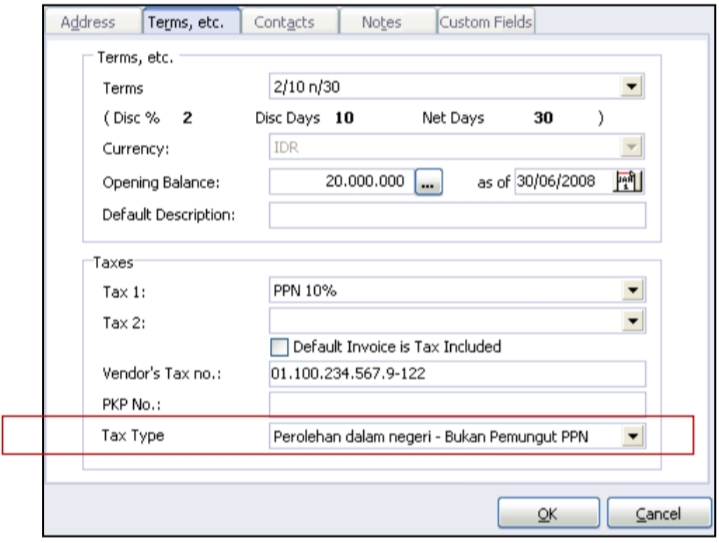
2. Vendor Tax Type menentukan kolom yang dicentang di Pajak Keluaran.
Tips Mengelola PPN dan PPN BM di Accurate 5
Berikut ini beberapa tips yang dapat membantu Anda untuk memastikan pengelolaan PPN dan PPN BM berjalan dengan lancar:
- Perbarui Tarif Pajak Secara Berkala: Pastikan tarif PPN dan PPN BM yang digunakan sesuai dengan peraturan terbaru.
- Cek Kode Pajak pada Setiap Item: Pastikan setiap barang atau jasa yang dikenakan pajak memiliki kode pajak yang benar.
- Verifikasi Transaksi Sebelum Pelaporan: Sebelum mengekspor data untuk pelaporan, periksa kembali transaksi untuk memastikan tidak ada kesalahan.
- Simpan Backup Data: Lakukan backup data secara rutin untuk menghindari kehilangan informasi penting.
Ingin Menguasai Accurate 5 Lebih Dalam?
Jika Anda ingin memahami lebih lanjut tentang penginputan PPN & PPN BM beserta pengelolaannya ataupun fitur-fitur lainnya yang terdapat di Accurate 5, Szeto Accurate Consultant siap membantu Anda. Kami menawarkan pelatihan komprehensif yang dirancang untuk meningkatkan efisiensi operasional bisnis Anda.
Hubungi customer service kami sekarang juga untuk mendapatkan informasi lebih lanjut dan jadwalkan sesi pelatihan Anda!